Publicitate
Una dintre cele mai bune părți despre Apple Music este cum poți descoperiți, creați și partajați liste de redare, Cum să creați, să partajați și să descoperiți playlist-uri cu Apple MusicListele de redare facilitează descoperirea, partajarea și crearea propriilor colecții personale din biblioteca masivă de streaming a muzicii Apple. Iată cum. Citeste mai mult Dar ce se întâmplă dacă aveți deja playlisturi pe alte servicii precum Spotify și doriți doar să le reproduceți pe cele de aici?
Din păcate, Apple nu a introdus o modalitate ușoară de a importa liste de redare. Deci, dacă utilizați Spotify și adoră-le numeroasele playlist-uri automate Descoperiți muzică nouă cu playlist-urile automate ale SpotifySpotify a lansat recent mai multe moduri noi de generare de liste de redare unice care vă vor ajuta să descoperiți muzică minunată. Suntem aici pentru a vă ghida prin acești producători de playlist-uri automagice. Citeste mai mult sau cele pe care le-ați personalizat, singura modalitate de a le importa în colecția Apple Music este prin aplicații terțe.
A fost o un an întreg de la apariția Apple Music Noțiuni introductive cu Apple Music - Ce trebuie să știțiDupă achiziționarea Beats anul trecut, Apple și-a desfășurat în sfârșit serviciul de muzică în streaming din lume. Citeste mai mult , astfel încât dezvoltatorii au reușit să facă instrumente bune pentru a importa listele de redare în Apple Music. Din păcate, toate aplicațiile sunt plătite, dar vă permit să încercați software-ul gratuit. Dintre toate opțiunile pe care le-am încercat, cel mai bun este Stamp.
- Funcționează pe: Windows, Mac, iOS
- Preț: Gratuit pentru utilizare limitată, 9,99 USD pentru Premium nelimitat
- Importuri din: Fișiere Spotify, Rdio, Apple Music, Google Play Music, Deezer, YouTube, CSV
- Exporta către: Fișiere Apple Music, Google Play Music, Spotify, CSV
Stampila este cel mai simplu și cel mai plin de caracteristică pentru a utiliza dacă doriți să transferați listele de redare și melodiile de la un serviciu de streaming la altul. Puteți să o utilizați atât pe platformele desktop, cât și pe iOS, dar aș sugera aplicația desktop deoarece aplicația iOS provoacă mai multe dureri de cap decât merită.
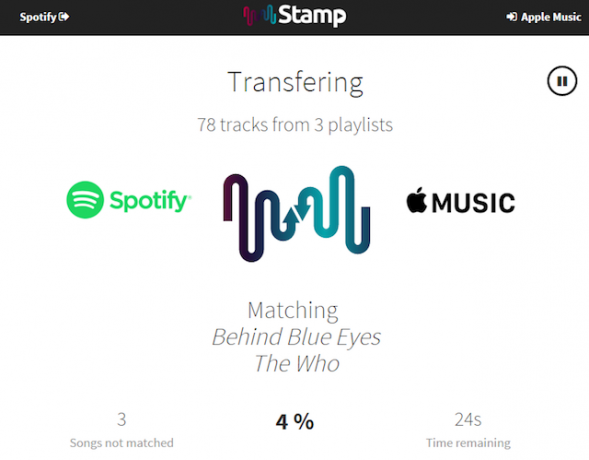
Utilizarea Stamp pentru a transfera de la Spotify la Apple Music este ridicol de simplă. Asigurați-vă că aveți iTunes instalat pe computer și sunteți conectat cu contul dvs. Apple Music. Apoi, opriți iTunes și porniți Stamp. Rulați tutorialul pentru a-l configura. Trebuie să-i acordați acces la rețea, deoarece creează un server proxy pentru a asculta ce face iTunes.
Stamp va solicita apoi să selectați serviciul din care doriți să importați liste de redare și să vă conectați. Apoi selectați serviciul de destinație - Apple Music în acest caz. Urmați instrucțiunile și veți fi gata să începeți transferul!
Ștampila funcționa perfect. S-a potrivit cu melodiile de pe Spotify-ul meu cu cele disponibile în Apple Music. A importat și numele playlistului și ordinea. Nu pot sublinia cât de perfectă și netezită a fost întreaga operațiune.
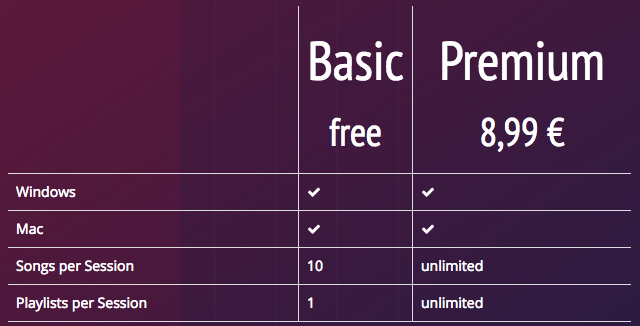
Versiunea de bază gratuită a Stamp-ului mută doar 10 melodii pe sesiune sau o listă de redare, după cum vine prima. În testele mele, o „sesiune” nu a durat 24 de ore. Deci, este vorba despre 10 melodii sau o listă de redare într-o zi pe care le puteți transfera de la orice serviciu la Apple Music. Dacă acest lucru pare limitat, puteți plăti 9,99 USD pentru versiunea Premium, care are melodii sau liste de redare nelimitate.
Aici este numărul de servicii suportate de Stamp. Nu numai că primiți asistență Spotify, dar puteți transfera, de asemenea, liste de redare de muzică realizate pe YouTube sau orice listă de redare din orice aplicație salvată într-un fișier CSV. Aceasta vă extinde foarte mult opțiunile.
În plus, funcționează și invers. Puteți să vă luați listele de redare Apple Music și să le trimiteți la Spotify sau să le convertiți în fișiere CSV pentru păstrarea în siguranță. Timbru face ca Apple Music să fie mai bună atât pentru Mac cât și pentru iOS 9 sfaturi pentru o experiență de muzică Apple mai bună pe iOS și OS XApple nu vă spune multe despre Apple Music. Iată câteva dintre cele mai bune trucuri pentru a profita la maxim. Citeste mai mult .
Descarca:Timbru pentru Mac sau pentru Windows / Timbru pentru iOS
Notă: Nu puteți utiliza același cont Premium atât pentru desktop cât și pentru mobil. Trebuie să le cumpărați separat. Prin urmare, vă sfătuiesc să cumpărați versiunea Premium desktop.
Concurentii
În acest moment, există doi concurenți majori la Stamp. Ambele sunt aplicații bune la propriu, dar după testare, mi-aș pune banii în Stamp.
Mutați-vă la Apple
- Funcționează pe: Mac
- Preț: Gratuit pentru utilizare limitată, 7,99 USD pentru Premium
- Importuri din: Spotify, Rdio
- Exporta către: Apple Music
Mutarea către Apple este asemănător cu Stamp, dar să ne amintim că MtA a venit pe primul loc. Descărcați aplicația de încercare înainte de a decide să plătiți. Atunci procesul este la fel ca Stamp. Din păcate, MtA acceptă importul numai de la Spotify și Rdio și nu vă poate exporta listele de redare Apple Music. Pentru încă doi dolari, Stamp oferă mai multe caracteristici, dar în cazul în care doriți doar să transferați liste de redare și melodii de la Spotify la Apple Music, atunci puteți salva aceste două dolari folosind Move to Apple.
Descarca: Mutați-vă la Apple pentru Mac (gratuit)
- Funcționează pe: iOS
- Preț: Gratuit pentru utilizare limitată, 1,99 USD pentru Pro
- Importuri din: Deezer, Spotify, Apple Music
- Exporta către: Deezer, Spotify, Apple Music
Prețul lui SongShift îl face cu adevărat tentant, iar versiunea gratuită vă permite de fapt să transferați orice playlist cu până la 100 de melodii, ceea ce ar trebui să fie suficient pentru majoritatea utilizatorilor. În plus, acceptă transferul încrucișat între Deezer, Spotify și Apple Music. Dar nu funcționează la fel de bine ca și Stamp sau MtA.
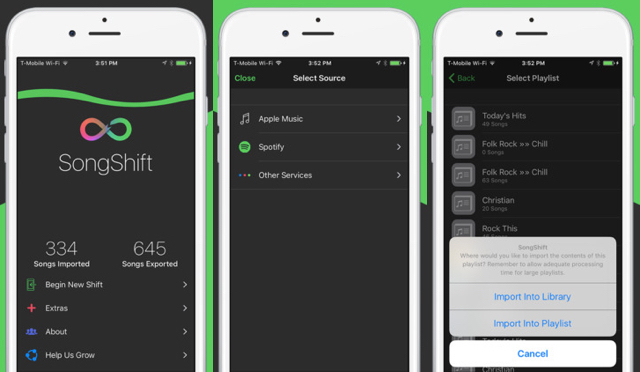
Cea mai mare problemă este că nu importă playlistul în sine, ci doar melodiile. Când importați, primiți o opțiune „Import în bibliotecă” sau „Import în listă de redare”. Dacă importați în bibliotecă, acesta va lua cântecele playlist-ului dvs. Spotify și le va adăuga pur și simplu pe Apple Music Library - nu în lista de redare în sine. Dacă importați într-o listă de redare, va trebui să creați acea listă de redare nouă pe Apple Music înainte de a începe procesul de import. Acestea fiind spuse, dacă sunteți dispus să vă confruntați cu aceste inconveniente, atunci SongShift este cea mai economică opțiune dintre cele trei.
Descarca:SongShift pentru iOS 9.3 sau o versiune ulterioară (Gratuit)
Notă: Această aplicație necesită Apple iPhone 5s sau dispozitive mai noi.
Problema comună cu timbrul și alții
Deși totul este în general lin, există o problemă comună cu toate aceste aplicații. Aparent, ei trebuie să creeze un proxy în rețeaua de calculatoare pentru a putea vedea ce spune iTunes serverelor sale. În acest proces, vă poate transforma accesul obișnuit la internet.

De obicei, acest lucru nu se va întâmpla, dar s-a întâmplat în testele mele și este o întrebare frecventă pentru toate serviciile. În cazul în care nu puteți accesa Internetul după ce ați terminat folosind aplicația, accesați conexiunile de rețea și în setările proxy LAN pentru a dezactiva orice proxy acolo.
Ați trecut la muzica Apple?
Te-ai abonat la Apple Music sau încă folosești Spotify sau Tidal? Dacă sunteți abonat non-american, ne-ar plăcea să vă cunoaștem și gândurile. De exemplu, aici în India, Apple Music este destul de ieftin și costă doar 2 dolari pe lună, ceea ce îl face o achiziție mai bună decât alte servicii concurente.
La un an de la lansare, unde stai pe Apple Music?
Mihir Patkar scrie despre tehnologie și productivitate, atunci când nu se apucă să urmărească rularea.

